Como abrir a a rede compartilhadoa com TL-WR1043ND no computador Windows.
Alguns roteadores wireless da TP-Link possuem uma porta USB que permitem compartilhamento do armazenamento na sua Rede Local. Este artigo ilustra como acessar seu dispositivo USB via computador Windows, cujo sofre a premissa de que você já configurou a função de compartilhamento de rede no seu roteador. Caso não saiba como fazê-lo, favor clicar aqui para obter instruções específicas.
Caso possua um computador MAC, favor seguir este link:
Como acessar meu dispositivo USB NAS nos roteadores wireless da TP-Link do meu computador MAC?
Utilizamos como exemplo o modelo TL-WR1043ND V1 e Win XP como exemplo.
Nota: Alguns acessos padrões de certos modelos podem ser 192.168.0.1 ou tplinklogin.net clique aqui para encontrar o acesso padrão correto de acordo com o seu modelo.
Há 3 maneiras diferentes de abrir a pasta compartilhada de rede para computador windows.
A. No seu computador, clique em Iniciar->RUN.

B. No seu computador, favor clique com o botão direito no ícone My Computer->Map Network Drive…

Clique duas vezes no ícone My computer, você verá o ícone para a pasta para compartilhamento de rede.
Você pode clicar duas vezes e digitar o Nome de Usuário e Senha para abri-la.
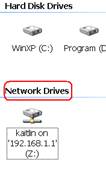
C. No seu computador, clique com o botão direito no ícone My computer-> Map Network Drive->Sign up for online storage or connect to a network server.

Clique em Próximo.

Selecione Escolha outra localidade de rede e então clique em Próximo.

Digite no endreço para a pasta, e clique em Próximo

Digite um nome de rede que desejar e clique em Próximo.

Clique em Finish.

No futuro, você poderá clicar duas vezes no ícone My Network Places para encontrar a pasta de compartilhamento de rede.

Esta FAQ é útil?
Seu feedback ajuda a melhorar este site.